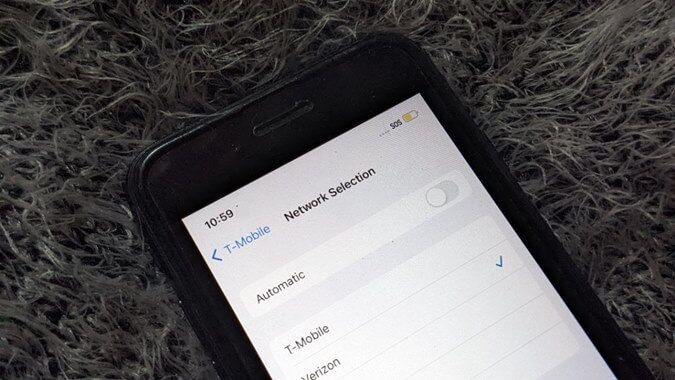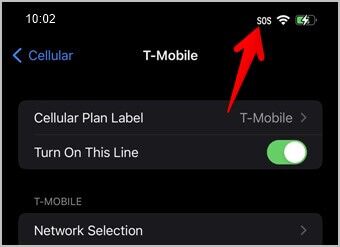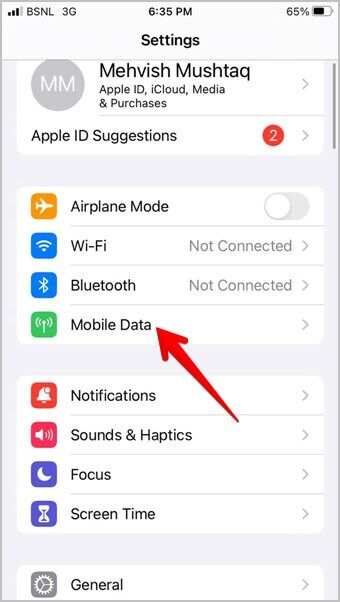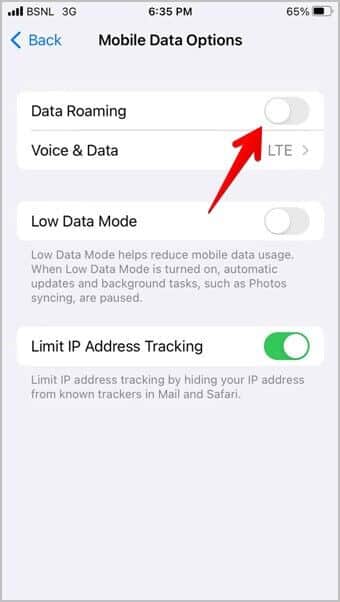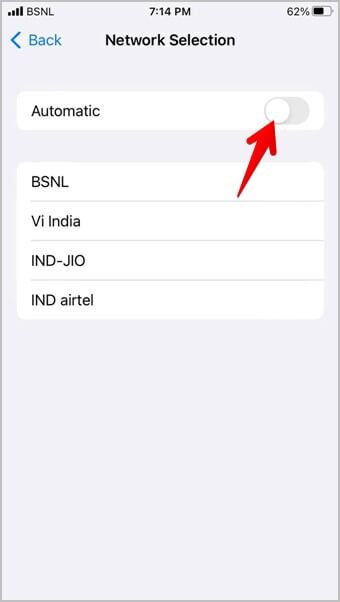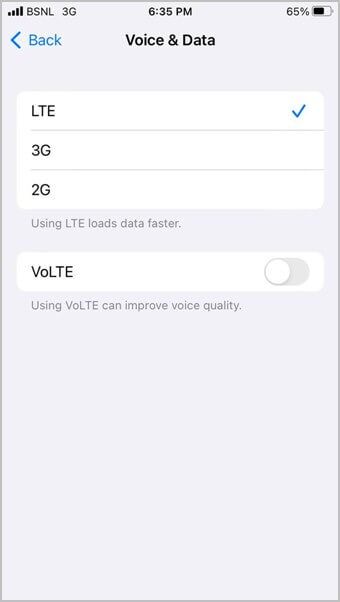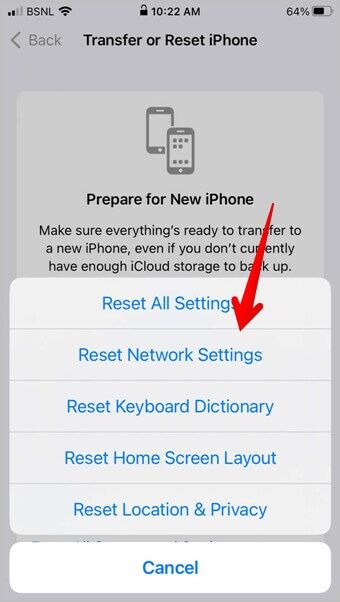Que signifie SOS uniquement sur iPhone et comment le désactiver
Vous voyez le texte SOS dans le coin supérieur droit de votre iPhone ? Si oui, vous vous demandez peut-être : « Pourquoi MessageSOS apparaît-il sur mon iPhone ? Avant de sauter aux pires conclusions, respirez profondément et lisez cet article. Ici, je vous explique la signification de SOS dans la barre d'état de l'iPhone et les différentes façons de s'en débarrasser. Commençons.
Qu'est-ce que cela signifie lorsque votre iPhone n'indique que SOS
Seule l'icône SOS ou le texte SOS, qui apparaît généralement dans le coin supérieur droit de votre iPhone sur iOS 16 et dans le coin supérieur gauche dans les versions précédentes, indique un problème avec votre réseau cellulaire. Ainsi, vous ne pouvez pas passer ou recevoir des appels téléphoniques réguliers. Cependant, vous pouvez toujours passer des appels d'urgence.
Il existe de nombreuses raisons pour lesquelles votre iPhone peut afficher SOS. Tout d'abord, cela peut signifier que votre iPhone ne reçoit pas le bon réseau cellulaire. Autrement dit, votre iPhone se trouve dans une zone de couverture réseau faible.
De même, cela peut également indiquer que votre carte SIM n'a pas de privilèges d'itinérance ou que le réseau a été changé pour un autre dans les paramètres de l'iPhone. Soit la carte SIM n'est pas insérée correctement, et pire encore, la SIM a complètement cessé de fonctionner. C'est-à-dire qu'il est devenu invalide en raison du non-paiement des factures, de dommages physiques ou d'autre chose.
En bref, un code SOS signifie que votre iPhone n'est pas connecté à votre opérateur mais il n'arrête pas les appels d'urgence. L'iPhone peut toujours passer des appels d'urgence. Vous devez réparer la connexion cellulaire pour vous débarrasser de SOS uniquement à partir de votre iPhone et ce n'est qu'alors que vous pourrez passer des appels téléphoniques normaux.
Remarque : Vous ne verrez le code SOS sur votre iPhone qu'en Australie, au Canada et aux États-Unis.
Comment désactiver SOS uniquement sur iPhone
Si le Votre iPhone affiche SOS Dans la barre d'état, suivez les méthodes ci-dessous pour le désactiver.
1. Redémarrez votre iPhone
Parfois, l'icône SOS peut apparaître en raison d'une erreur temporaire. Pour y remédier, il vous suffit Redémarrez l'iPhone Votre. Pour cela, maintenez enfoncé le bouton d'alimentation jusqu'à ce que vous voyiez le curseur d'alimentation. Faites glisser le curseur vers la droite et votre iPhone s'éteindra. Attendez quelques secondes, puis rallumez votre iPhone en appuyant sur le bouton d'alimentation.
2. Vérifiez le réseau
L'une des principales raisons pour lesquelles l'icône SOS apparaît sur votre iPhone est un mauvais réseau. Alors, essayez de changer de lieu. Déplacez-vous dans une autre pièce ou, si possible, dans une autre zone où vous aurez un bon signal réseau.
3. Réinsérez la carte SIM
Ensuite, vous devez retirer la carte SIM physique de votre iPhone. Ensuite, nettoyez-le avec un chiffon doux et remettez-le sur votre iPhone. Ce correctif est très utile pour se débarrasser du texte SOS sur les iPhones.
4. Désactivez les données cellulaires
Aller à Paramètres > Données cellulaires (ou Données mobiles). Désactivez la bascule à côté de Données cellulaires (ou Données mobiles). Attendez quelques sons puis rallumez-le.
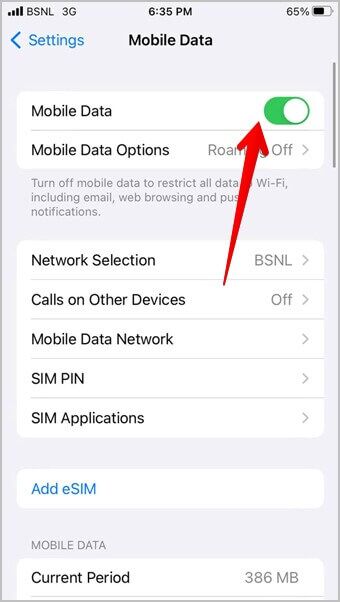
5. Activer l'itinérance des données
Assurez-vous que l'itinérance des données est activée sur votre iPhone si vous voyagez dans un pays ou un pays différent de celui où votre carte SIM a été émise.
1. Aller à Paramètres > Données cellulaires (données mobiles).
2. Clique sur Options de données cellulaires (Données mobiles) et activez la bascule à côté de Itinérance des données.

6. Sélectionnez le bon réseau
Vous avez peut-être sélectionné par erreur ou basculé sur le mauvais réseau sur votre iPhone. Cela peut être la raison pour laquelle SOS apparaît dans la barre d'état. Le moyen le plus simple de résoudre le problème consiste à définir la sélection du réseau sur automatique. De cette façon, votre iPhone sélectionnera automatiquement le réseau approprié pour votre carte SIM.
Aller à Paramètres > Données cellulaires (Données mobiles) > Choisissez Réseau. Activez la bascule à côté de Automatique. S'il est déjà activé, désactivez-le, puis réactivez-le.
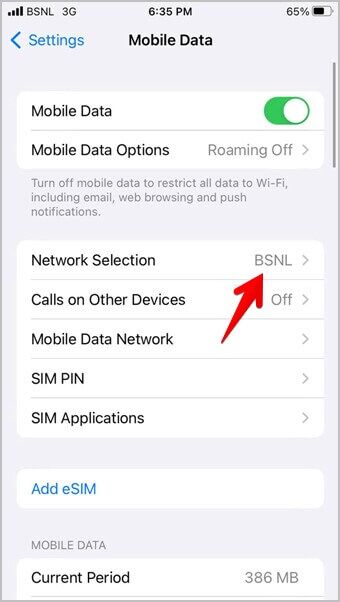
7. Activer LTE
Certains opérateurs comme AT&T suppriment progressivement leurs anciens réseaux comme la 3G. Si vous sélectionnez 3G dans le paramètre Voix et données, vous pouvez voir une icône SOS dans la barre d'état.
Pour le désactiver, il suffit de passer à un réseau plus récent. Accédez à Paramètres > Données cellulaires > Options de données cellulaires > Voix et données. Choisissez un mode différent de celui en cours. Essayez également d'activer le LTE.
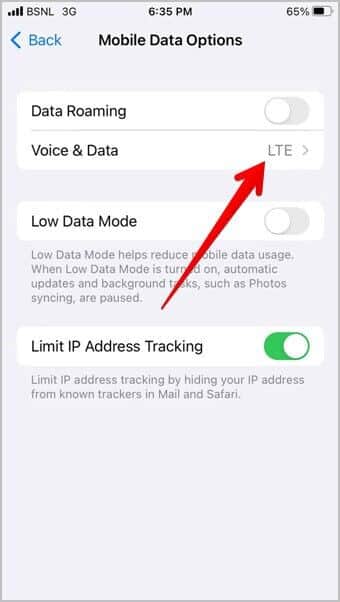
Conseil : Apprenez à résoudre LTE/4G ne fonctionne pas sur iPhone.
8. Mettre à jour les paramètres de l'iPhone et de l'opérateur
Souvent, en raison de paramètres d'opérateur obsolètes, vous pouvez rencontrer un problème de réseau sur votre iPhone et c'est pourquoi vous pouvez obtenir un code SOS. Pour le désactiver, vous devez mettre à jour manuellement les paramètres de votre opérateur. De même, vous devez également mettre à jour votre iOS vers la dernière version.
Pour vérifier les mises à jour disponibles pour les deux, accédez à Paramètres> Général> À propos. Assurez-vous que vous êtes connecté à un réseau Wi-Fi. Si une mise à jour est disponible, installez-la sur votre iPhone.
9. Réinitialiser les paramètres réseau
Enfin, si rien ne semble aider à se débarrasser de SOS dans la barre d'état de votre iPhone, vous devez réinitialiser les paramètres réseau de votre iPhone. Cela restaurera tous les paramètres réseau tels que Wi-Fi, Bluetooth, etc. à leurs valeurs par défaut. Vous devez le configurer à nouveau.
vas au Paramètres > Général > Transférer ou Réinitialiser l'iPhone. Ensuite, allez à Réinitialiser> Réinitialiser les paramètres réseau.
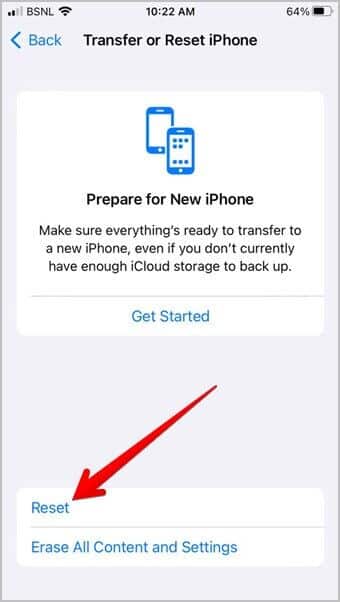
Dernier appel : appelez votre fournisseur de réseau
J'espère que vous avez compris la signification de l'icône SOS dans la barre d'état de votre iPhone. De même, apprenez la signification des icônes dans le centre de contrôle iPhone. Cependant, si vous ne parvenez pas à vous débarrasser du texte SOS de votre iPhone, vous devez contacter votre fournisseur de réseau. Il y a peut-être un problème avec votre carte SIM.